在移动互联网的时代,小红书已经成为了很多人生活中不可或缺的一部分。无论是寻找购物灵感、美妆护肤攻略,还是寻找美食、旅行的好去处,小红书上都能找到最潮流、最实用的内容。尽管小红书是一个以移动端为主的平台,很多用户还是希望能在电脑上使用它,享受大屏幕带来的视觉享受和便捷操作。如何在电脑上下载并使用小红书呢?今天我们就来教大家几种方法,帮助你在电脑上轻松畅游小红书。
1.使用安卓模拟器下载小红书
对于想在电脑上使用手机应用的用户,安卓模拟器是最常见的解决方案。通过模拟器,电脑可以模拟安卓手机环境,让你像在手机上一样运行小红书。以下是具体步骤:
步骤一:选择合适的安卓模拟器
目前市面上有很多安卓模拟器可供选择,如蓝叠(Bluestacks)、夜神模拟器(Nox)、雷电模拟器等。这些模拟器都可以在Windows和Mac电脑上运行。根据个人需求选择一个合适的模拟器,并在官方网站下载。
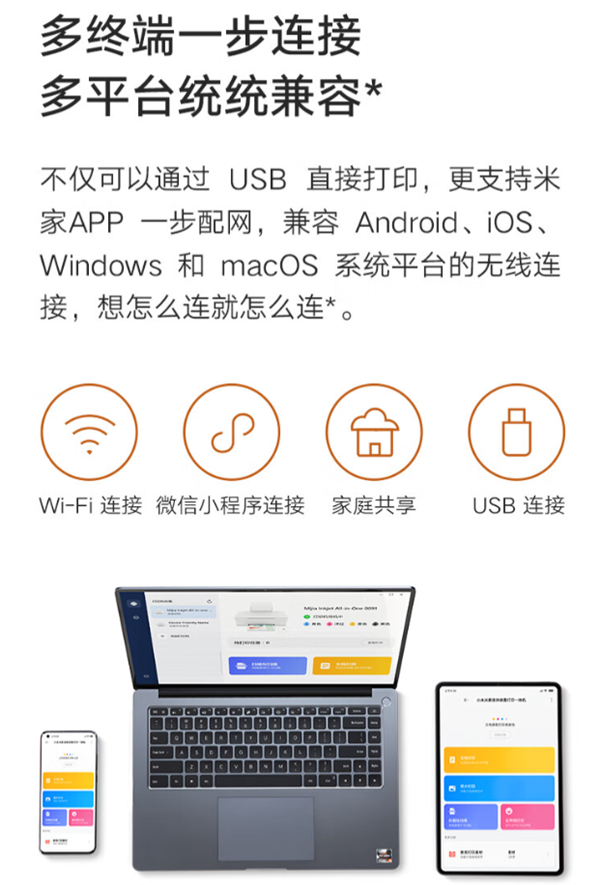
步骤二:安装模拟器
下载完成后,按照提示步骤进行安装。安装过程可能会耗时几分钟,耐心等待。安装完成后,打开模拟器,你的电脑将变成一个“虚拟的安卓手机”。
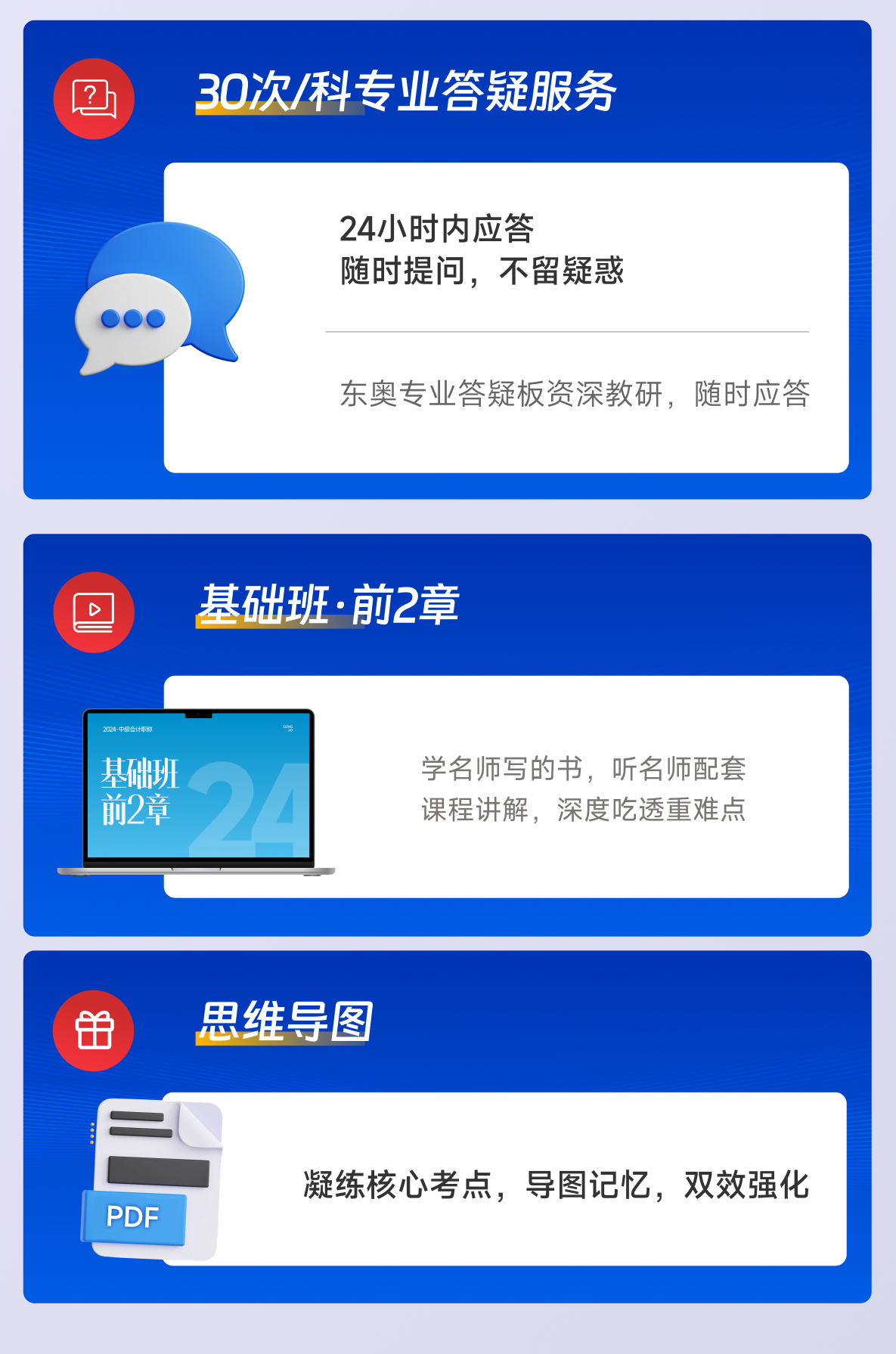
步骤三:在模拟器中下载小红书
在安卓模拟器的界面中,找到类似“应用商店”的功能(有些模拟器可能会直接集成GooglePlayStore)。打开应用商店,搜索“小红书”,点击“下载”并进行安装。安装完成后,你就可以像在手机上一样,在电脑上使用小红书了!
2.使用网页版小红书
目前小红书并没有官方的PC客户端,但通过网页版的方式,也可以在电脑上使用小红书。不过,网页版功能相比于手机应用可能稍有不同,但浏览和查看笔记等基本功能完全没有问题。
步骤一:访问小红书网页版
打开电脑浏览器,在地址栏输入“小红书官网”或直接访问https://www.xiaohongshu.com。网页版的小红书无需下载和安装,直接通过浏览器就能访问,非常方便。
步骤二:登录账号
在打开的小红书页面上,点击右上角的“登录”按钮,使用你的手机号码、邮箱或微信账号进行登录。如果你是新用户,可以根据提示注册一个新账号。登录成功后,你的账号数据将与手机端同步。
步骤三:浏览内容
登录后,你可以浏览你关注的用户发布的笔记、搜索感兴趣的内容,或直接通过分类标签找到购物、美妆、旅行、美食等板块的热门推荐。尽管网页版不支持上传内容,但其浏览和分享功能依然十分强大,足够满足大多数用户在电脑上轻松使用小红书的需求。
3.使用第三方工具或扩展
对于那些希望在电脑上更高效使用小红书的用户,市面上还存在一些第三方的工具和浏览器扩展,可以提供额外的便利功能。例如,一些扩展可以让你将手机上的小红书推送到电脑上查看,甚至可以同步阅读记录。当然,使用第三方工具时要注意安全,确保下载来源可靠,避免泄露个人隐私。
总结:
通过以上方法,不论你是使用安卓模拟器、网页版,还是通过第三方工具,都可以轻松在电脑上使用小红书,享受大屏幕带来的畅快体验。尤其是对于那些喜欢在工作时查找购物或旅行灵感的用户来说,电脑上的小红书无疑会成为一个得力的助手。不管你选择哪种方式,只需简单几步,就能在电脑上畅游小红书的海量内容,让生活更加方便、精彩!
准备好试试了吗?马上按照上面的方法,把小红书搬到你的电脑上去吧!
